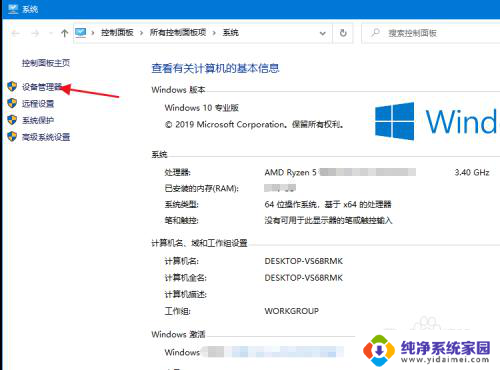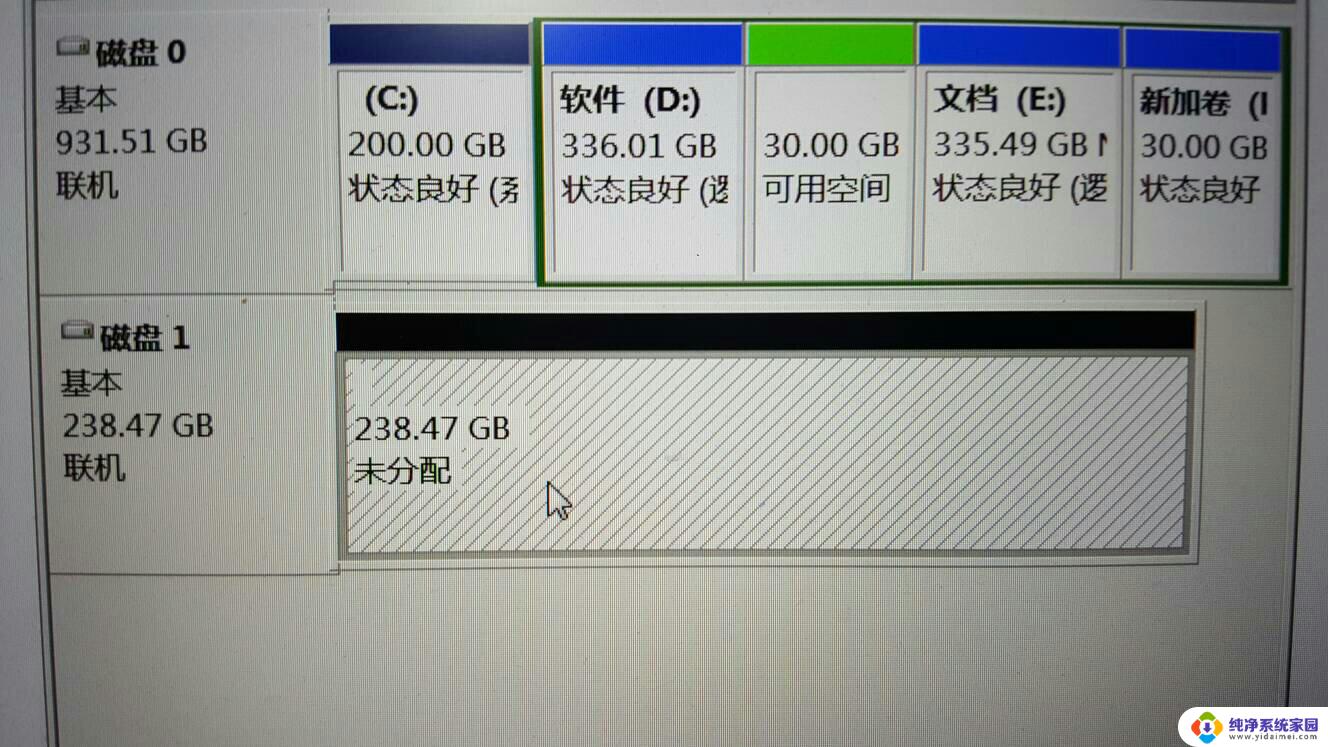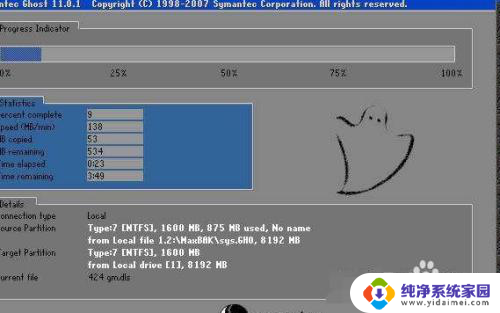戴尔n5110换固态硬盘 Dell戴尔笔记本N5110如何拆卸并安装固态硬盘
戴尔n5110换固态硬盘,戴尔N5110是一款经典的戴尔笔记本电脑,随着科技的不断进步,其原有的硬盘可能已经无法满足日益增长的存储需求和高速运行的要求,为了提升电脑的性能和存储容量,许多用户选择将原有的机械硬盘替换为固态硬盘。戴尔N5110如何进行硬盘的拆卸和固态硬盘的安装呢?下面将为大家详细介绍。
具体步骤:
1.先把笔记本后面的所有螺丝全部下掉,电源也拿下来。还有一个挡板也要拿下来,不然光驱拆不下来。

2.拆完键盘的图。把键盘拆了,键盘上端有4个卡扣,用一个尖锐的物品按进去就行。本人用的是小号一字螺丝刀。连接带只需要往上扣就可以了。

3.拆完盖的图。螺丝拆掉,这时就直接从笔记本的边缘把上面的盖子给掀开。必须保证后面的螺丝拆完,不然拆不了。

4.拆主板时注意坐上角的位置,稍微麻烦一点,需要把连接带拆开,和那两个螺丝也要拆开。

5.拆下来的主板样子

6.螺丝拆掉,往图片上方拔硬盘就能拆下来。

7.装完固态的样子

8.把机械硬盘装在光驱位硬盘托盘,把原驱动的挡板拆下,上在托盘上。挡板比较难拆,需要把光驱弹出,前面有一个小洞,可以用针桶开。挡板与光驱直接的卡扣比较隐秘。本人是强拆的,坏了一卡扣。

9.剩下的就是原路装回。
以上就是戴尔n5110升级固态硬盘的全部内容,如果您遇到了类似的问题,可以按照本文所述的方法进行解决。